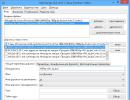Preuzmite enum aplikaciju. Korištenje Enum-a za sigurnu prijavu i potvrdu svih operacija u WebMoney-u
Šta je Enum i kako funkcioniše?
Mnogi ljudi povezuju E-num tehnologiju isključivo sa WebMoney elektronskim novcem. Čak i ne ulazeći u detalje, šta je E-num i kako funkcioniše. Ova tehnologija nije stvorena samo za elektronski novac i danas ima oko 3 miliona korisnika širom svijeta. Broj korisnika rapidno raste, jer je E-num inovativni servis za autorizaciju koji pruža visok nivo zaštite.
Šta je E-num
E-num se koristi za autorizaciju u sistemu i za autorizaciju najznačajnijih radnji. Ova izjava važi ne samo za WebMoney, već i za sve druge servise koji su povezali E-num. Tehnologija vam omogućava da ovlastite korisnika ili bilo koju njegovu radnju. Autorizacija je maksimalno bezbedna, jer za završetak operacije potrebno je da unesete tajni ključ, koji se šalje na telefon klijenta.
Kako tehnologija funkcionira
E-num tehnologija se može uporediti sa 3D-Secure bankarskom tehnologijom. Oba slučaja uključuju mobilne telefone i privatne ključeve. Kada koristite E-num tehnologiju, na telefon se šalje broj, koji je jedini tačan odgovor za operaciju. Ovaj broj se mora unijeti u obrazac na web stranici ili u čuvar. Najpopularnija usluga koja koristi ovu tehnologiju je WebMoney.
WebMoney vam omogućava da koristite tehnologiju za prijavu na sistem kako biste dobili pristup vašim novčanicima, kao i za potvrdu transakcija transfera. Ovo štiti novčanik od neovlaštenog pristupa. Da biste izvršili transakcije, morate imati telefon sa E-num klijentom, a to čini krađu vašeg novca gotovo nemogućim zadatkom za kriminalce. Tehnologija je izuzetno pouzdana i dokazala se u proteklih 6 godina. Ali i dalje postavlja mnoga pitanja:
- Kako se registrovati u E-num;
- Gdje preuzeti aplikaciju;
- Kako aktivirati;
Bez obzira na kojoj stranici ili servisu koristite enum, algoritam radnji je sličan. Razmotrimo sva pitanja koristeći WebMoney novčanik kao primjer, jer je ovo najpopularniji servis koji koristi E-num autorizaciju.
E-num registracija
Registracija je dostupna putem službene web stranice sistema - www.enum.ru. Registracija putem aplikacije dostupna je samo vlasnicima Android pametnih telefona. Da biste koristili E-num, potreban vam je bilo koji pametni telefon ili tablet koji koristi iOS, Android, Windows Phone ili BlackBerry.
Registracija u sistemu je dostupna na stranici: https://www.enum.ru/registration_init.aspx, potrebno je da popunite sva polja i kliknete na dugme „Nastavi“.
Sistem će vam automatski poslati e-poruku koja sadrži verifikacioni kod. Ovaj kod se mora kopirati i naznačiti u obrascu koji se otvori.

Nakon potvrde email adrese, sistem će poslati verifikacioni kod na broj telefona. Šifra dolazi na brojeve svih operatera, uključujući i strane. Nakon unosa verifikacionog koda, od vas će se tražiti da preuzmete E-num klijent na svoj pametni telefon ili tablet.

Morate preuzeti i instalirati aplikaciju na svoj pametni telefon ili tablet. Kada prvi put počnete, moraćete da aktivirate svoj nalog, gde ćete dobiti aktivacioni kod. Obavezno sačuvajte ovaj kod, jer će vam trebati ako želite ponovo instalirati klijenta na drugom uređaju.

Gdje preuzeti E-num klijent
Nakon registracije u sistemu, od vas će biti zatraženo da preuzmete klijenta iz zvaničnih izvora. Ovo su jedini izvori gdje možete bezbedno preuzeti E-num. Ispod su službeni linkovi, potrebno je da odaberete klijenta prema vašem OS-u:
Programeri stalno ažuriraju klijenta i toplo preporučujemo održavanje aplikacije u najnovijem stanju. Vaš novac u sistemu WebMoney zavisi od ove aplikacije, pa ona često postaje predmet hakerskih napada, a najnovija verzija je najčešće najsigurnija i najpouzdanija.
Kako koristiti E-num
E-num je pozicioniran kao univerzalni servis za autorizaciju. WebMoney je samo najveća usluga koja koristi ovu tehnologiju. Osim WebMoney-a, ovu tehnologiju koriste trgovine, zatvoreni portali i drugi internet servisi koji zahtijevaju sigurnu autorizaciju. Od novembra 2016. 2,83 miliona ljudi koristilo je sistem. Većina njih koristi E-num za autorizaciju u sistemu WebMoney.
Kako povezati E-num na WebMoney
Ako želite koristiti E-num za prijavu na WM Keeper, morat ćete učiniti sljedeće:
- Prepisati ključeve u E-num memoriju;
- Ponovo pokrenite klijent WM Keeper;
Ključevi se prepisuju pomoću WM Keeper WinPro (Classic) klijenta. Da biste to učinili, morate otići na postavke programa i pronaći karticu "Lokacija pohrane ključeva", koja se nalazi u odjeljku "Sigurnost". Nakon promjene lokacije za pohranu, morate se ponovo prijaviti na sistem. Od sada će se autorizacija u sistemu odvijati zajedno sa vašim čuvarom i E-numom klijenta:


Potvrdu možete podesiti ne samo putem E-numa, već i putem SMS koda. Prednost i dalje ostaje kod E-num tehnologije, jer je besplatna, a za SMS kod će vam biti naplaćena dodatna provizija od 1,5 WMR ili 0,05 WMZ. Klijent na pametnom telefonu može raditi i bez internet konekcije; to se radi skeniranjem QR koda na radnom ekranu. Nakon toga, aplikacija će generirati jedini tačan odgovor.
Često postavljana pitanja i problemi
Najčešće pitanje koje uzrokuje najviše problema je ponovna instalacija klijenta. Idealno je ako zapamtite aktivacijski kod prilikom prve registracije. Zatim samo trebate preuzeti aplikaciju na svoj novi uređaj i prijaviti se.
Ali ako ste zaboravili svoj aktivacijski kod, morat ćete ga vratiti. Da biste to učinili, svakako vam je potreban pristup broju telefona i emailu koje ste koristili za registraciju vašeg naloga. Novi kod će biti poslan ovim kontaktima.
Na jedan telefon može biti instaliran samo jedan E-num klijent i samo jedan nalog može biti registrovan na e-mail i jedan broj telefona. Ako trebate koristiti više računa, morat ćete imati više naloga e-pošte i telefonskih brojeva. Aplikacija ne omogućava brzo prebacivanje između naloga, tako da ćete se morati svaki put prijaviti.
Virtuelni prostori se aktivno razvijaju i svojim korisnicima pružaju praktične aplikacije koje im omogućavaju da bez problema koriste različite funkcionalne komponente. Na primjer, sada možete jednostavno koristiti svoj Internet novčanik koji se zove Web Money. Sigurno ste čuli za ovaj sistem, koji je svoje mreže već proširio po cijelom svijetu i otvara velike mogućnosti za svoje korisnike.
Nije tajna da pametni telefoni imaju posebnu aplikaciju pod nazivom E-NUM, koja omogućava brzu autorizaciju sistema i korištenje vašeg novčanika. Uostalom, standardna procedura ima nekoliko nivoa sigurnosti i ponekad traje dosta vremena dok ne dobijete pristup svom novčaniku. A E-NUM uvelike pojednostavljuje ovu proceduru, tako da svakako koristite ovu aplikaciju, a ako želite da dobijete ovu priliku za svoj računar, samo iskoristite naše preporuke i uspjet ćete. Ali prvo, hajde da pričamo o samom programu.
Autentifikator u par klikova
E-NUM klijent za vaš računar će vam otvoriti mnogo mogućnosti da dobijete funkcije koje su vam potrebne. Zašto koristiti ovu aplikaciju, potrebno je da program bude pokrenut na vašem računaru i dobit ćete sljedeće pogodnosti:
- visoka zaštita od hakovanja vašeg novčanika;
- nekoliko nivoa zaštite, koji se mogu proći samo pomoću digitalnog identifikatora, pošte i unošenja jedinstvenog skupa znakova;
- jednostavan pristup novčaniku;
- pouzdanu sigurnost vaših podataka.
Sada nijedan napadač neće moći pristupiti vašem novčaniku, jer će on biti maksimalno zaštićen. Sve što treba da uradite je da ga pokrenete na svom računaru i dobićete sve što želite.

Instalacija
Prvo ćete morati samostalno preuzeti posebnu "apk" datoteku programa E-NUM authenticator, bez koje nećete moći instalirati program.

Zatim biste trebali preuzeti poseban emulator mobilne aplikacije sa veze, koja se zove “BlueStacks”. Kada se sve završi, ostaje samo da instalirate emulator i zatim mu dodate preuzetu “apk” datoteku.
Instaliranje programa nije tako teško, samo pokrenite instalacionu datoteku i pričekajte nekoliko minuta. Nakon toga, morat ćete kreirati račun na Google-u, a tek nakon toga moći ćete slobodno koristiti sve funkcije programa.
A da biste instalirali aplikaciju, morat ćete otvoriti "apk" datoteku kroz program. Da biste to učinili, idite na lijevu ploču i pronađite poseban krug sa "apk". Nakon što kliknete, morate odrediti putanju do vaše datoteke i pokrenuti instalater. Za nekoliko minuta program će biti instaliran i moći ćete koristiti njegove funkcije. Istina, nakon pokretanja morat ćete odmah unijeti detalje svog internet novčanika. Ali to su već funkcije samog programa, koje vam neće biti teško razumjeti.

E-num klijent za računar - zgodan program za autorizaciju. Ovaj sistem će vam omogućiti prijavu bez lozinke. Sada se možete prijaviti samo koristeći e-mail. Ovo je vrlo zgodno, zbog čega ovaj program bira većina korisnika iz cijelog svijeta.
Karakteristike ovog programa:
Enam je divan program koji će pohraniti sve vaše lozinke i omogućiti vam da se prijavite samo putem e-pošte. Najčešće se ovaj program koristi za rad sa WebMoney Transferom, odnosno za prijavu i potvrdu da prenosite sredstva.
Instaliranjem ovog jedinstvenog programa na Vašem računaru, automatski dobijate žičani blok za šifrovanje, koji je jedinstven za svakog korisnika. Ovo će vas zaštititi.

 Nakon što unesete broj pitanja E-num klijent, program vam automatski daje broj odgovora, koji je jedini tačan broj odgovora.
Nakon što unesete broj pitanja E-num klijent, program vam automatski daje broj odgovora, koji je jedini tačan broj odgovora.
Nakon cijele ove procedure, morate unijeti broj odgovora u polje za registraciju i gotovi ste. Uspješno ste prijavljeni.
rezultat:
Ovo je jedinstveni program koji će učiniti prijavu u razne programe mnogo lakšim i sigurnijim. Sada ćete imati program koji će pohraniti vaše ključeve. Sve što je potrebno da unesete pročitali ste iznad. Zato Vam želimo uspjeh u daljem radu.
Glavnim uslugama platnog sistema WebMoney Transfer možete pristupiti koristeći E-num sistem autorizacije koji se nalazi na e-num.ru. Proces autorizacije koristi tajnu enkripciju, koja se pohranjuje na različitim mobilnim uređajima. Možete ga koristiti i za spremanje ključeva u E-num Storage, što vam omogućava da dobijete siguran pristup novčanicima i raznim uslugama platnog sistema.
Algoritam radnji je vrlo jednostavan: e-mail se unosi u odgovarajući prozor programa, a zatim se pojavljuje broj pitanja. Sada se na mobilnom uređaju (telefonu) pokreće E-num klijent, unosi se ovaj broj, nakon čega dolazi broj odgovora. Ovaj broj možete primiti putem SMS-a bez korištenja E-num klijenta. U svakom slučaju, primljeni odgovor se unosi u posebnu liniju i izvode se dalje radnje.
Naravno, možete proći kroz autorizaciju putem SMS poruke, ali ovdje postoje neke nijanse. Na primjer, u roku od 24 sata možete poslati najviše pet poruka za potvrdu neplaćanja, prilikom autorizacije korištenjem algoritma pitanje-odgovor ili postavljanja programa. A prilikom potvrđivanja platnih transakcija naplaćuje se provizija od 1,5 WMR, 0,05 WMZ.
Ako se ovi uslovi čine pomalo nezgodnim za korisnika, onda se može koristiti identifikacija otiskom prsta. Ali ova metoda zahtijeva prisustvo posebno konfiguriranog uređaja za čitanje.
Registracija u sistemu E-num
Bez sumnje, E-num sistem pruža zgodan i siguran pristup svim WebMoney resursima. Ali prvi korak ka ovom cilju je registracija u ovom sistemu. Da biste to uradili, potrebno je da navedete email adresu (jednokratno), broj mobilnog telefona.
Na stranici za registraciju koja se nalazi na https://www.enum.ru/registration_init.aspx, morate unijeti podatke: ime, prezime, e-mail, 10 cifara vašeg mobilnog telefona, sigurnosno pitanje i odgovor, šifru koju generiše sistem. Zatim – “Registracija”. Poruka sa linkom za potvrdu registracije bit će poslana na navedenu adresu e-pošte. Morate ga pratiti. Nova stranica bi trebala naznačiti kako koristiti ovu uslugu. Izbor treba napraviti na osnovu mogućnosti, nakon čega se potvrđuje. Nakon što izvršite ove korake, dobit ćete link za instaliranje E-num klijenta i aktivacijski kod na svoj mobilni telefon. Trebali biste koristiti link za instaliranje aplikacije na svoj mobilni uređaj. Svaka verzija i platforma koja se koristi ima svoj vlastiti algoritam instalacije. Nakon ove procedure, trebali biste ga pokrenuti i u odgovarajući red unijeti aktivacijski kod.
Ako je identifikacija otiskom prsta odabrana kao način korištenja usluge, potrebno je otići na adresu https://www.enum.ru/login.aspx?sp=/restricted/gaus.aspx na stranicu otiska prsta, tamo se unose neki biometrijski podaci. Naravno, u ovom slučaju morate imati poseban uređaj za čitanje.
Lični račun u E-br
Odjeljak „Lični račun“ svim korisnicima pruža različite informacije i mogućnosti u sistemu plaćanja WebMoney.
Recimo da sistem vodi evidenciju o svim pokušajima autorizacije. U ovom slučaju, naznačeni su datum, rezultat, metod, sistem. Poruku o bilo kojoj činjenici autorizacije možete primiti putem e-pošte, za koju trebate otići na stranicu s obavijestima na https://www.enum.ru/login.aspx?sp=/restricted/notify.aspx i označite tražene stavke.
Da biste dodali dodatne adrese e-pošte, u prozoru Aliases na https://www.enum.ru/login.aspx?sp=/restricted/aliases.aspx Nova adresa se upisuje u odgovarajući red, a zatim „Dodaj“. Zatim morate provjeriti svoju e-poštu na navedenoj adresi; primljena poruka će sadržavati link koji trebate pratiti.
U svom "Ličnom računu" možete odabrati metode autorizacije, onemogućiti nepotrebne i povezati one najpogodnije (postaviti potvrdne okvire na potrebne stavke).
U slučaju gubitka podataka potrebnih za pristup, moguće ih je vratiti samostalno ili tehničkim sredstvima.
Za E-num tehničku podršku na https://support.wmtransfer.com/asp/mail.asp?id_e=8šalje se poruka o gubitku vaše email adrese ili broja mobilnog telefona. U tom slučaju, sistem korisniku daje novu aplikaciju, a stara postaje nevažeća.
Da biste vratili pristup, morate otići na adresu http://www.enum.ru/recovery.aspx i unesite svoju adresu e-pošte u red, kliknite na “Nastavi”. Tada biste trebali odgovoriti na sigurnosno pitanje i potvrditi. Na navedenu e-poštu bit će poslata poruka s vezom koju trebate pratiti da biste primili aplikaciju. U sljedećem prozoru pažljivo provjerite navedene podatke, označite tipove autorizacije, a zatim sve ovo potvrdite. Dalje radnje su već opisane gore: E-num se instalira na mobilni uređaj, pokreće i unosi se aktivacijski kod. Svaki trenutak izvođenja radnji zahtijeva pažnju, postoji ograničenje broja ponovnih registracija.
E-num autorizacija prilikom prijave na WebMoney Keeper
Usluga E-num pruža dodatnu opciju autorizacije prilikom prijavljivanja na WebMoney Keeper odgovarajuće verzije. Sve što je za to potrebno je registracija u sistemu i posebno konfigurisana verzija WebMoney Keeper-a. Naravno, izostavićemo proces registracije, opisan je gore. Ostaje samo shvatiti kako konfigurirati čuvara.
Mini verzija zahtijeva E-num vezu, kao dodatna opcija autorizacije. Redoslijed radnji je vrlo jednostavan: “Postavke” u računu, “Sigurnost”, “Načini prijave”, nasuprot E-broja odaberite “””. Dalje radnje slijede obrazac pitanje-odgovor. Prilikom ponovnog pokretanja čuvara, odaberite E-num kao metod autorizacije.
Za WebMoney Keeper Light Prvo se aktivira funkcija E-num, a nakon naknadnog pokretanja se bira kao način autorizacije. Da biste se povezali, morate koristiti lični certifikat i prijaviti se na čuvara. Na kartici "Postavke programa" u meniju "Postavke" idite na odjeljak sigurnosti, gdje je označena stavka "E-num autorizacija", sačuvajte potvrdni okvir. Istovremeno, pojavit će se još jedan mali prozor u kojem trebate odabrati metodu autorizacije. Redoslijed radnji "pitanje-odgovor" je gore opisan, mislim da nema smisla ponavljati ga. I sa SMS-om je sve jasno. Da biste skenirali otisak prsta, pričekajte klijentovo E-num obavještenje i koristite čitač. Nakon prolaska jedne od metoda autorizacije, dobijate obavijest da je opcija omogućena.
Za WebMoney Keeper Classic potrebno je da sačuvate ključeve u E-num Storage. Da biste to učinili, pokrenite program, odaberite "Opcije programa" u alatima, promijenite lokaciju za pohranu ključeva na kartici "Sigurnost", nakon čega se to potvrđuje. Nakon unosa znakova sa slike, pojavit će se prozor u kojem trebate odabrati način autorizacije, od čega zavise daljnje radnje. Čuvar se mora ponovo pokrenuti.
Dodatne mogućnosti za učesnike WebMoney sistema
Članovi WebMoney sistema imaju pristup mnogim uslugama koje se mogu koristiti bez pokretanja WebMoney Keeper-a. Nalog u E-num-u jednostavno treba biti povezan sa postojećom povezanom verzijom čuvara, a zatim za autorizaciju na stranici trebat će vam samo WM identifikator. Da biste omogućili ovu opciju, potrebno je da osigurate vezu između vašeg naloga u sistemu i čuvara (za klasičnu verziju), koristite podešavanja čuvara (za Light), preko sigurnosnog sistema (za Mini). Ili možete poništiti izbor stavke “Online” (stranica s korisničkim postavkama).
Za obavljanje bilo koje transakcije vezane za elektronske novčanike potrebna je potvrda. Na primjer, prebacivanje sredstava iz novčanika u novčanik, plaćanje računa, promjena ključeva... Ova funkcija je aktivirana na stranici sigurnosne usluge. Postoje četiri opcije za potvrđivanje transakcija korišćenjem usluge E-num: mobilni klijent u režimu „Plaćanje“ ili „Autorizacija“, otisak prsta, SMS autorizacija. Da biste koristili ovu funkciju, morate biti registrirani u sistemu E-num i imati funkciju autorizacije na web stranicama. Nakon toga se aktivira funkcija potvrde prema specifičnoj shemi za svaku verziju čuvara.
Naravno, na prvi pogled, E-num sistem će nekima izgledati previše zbunjujuće i složeno. Ali, ako sve ovo pažljivo pogledate i sve shvatite, onda je malo poteškoća. Na kraju, to je učinjeno radi sigurnosti naših računa u platnom sistemu.
Ako imate pitanja ili možete dopuniti materijal, pišite u komentarima.
Za korištenje E-num klijentske aplikacije za Android potrebno vam je:
- imati mobilni uređaj (pametni telefon, tablet) koji koristi operativni sistem Android 2.3 ili noviju verziju;
- povezati metodu identifikacije sa E-num sistemom pomoću mobilne aplikacije.
Prva prijava i podešavanje E-num klijenta
Pokrenite aplikaciju na svom mobilnom uređaju.
Pokrenite aplikaciju na svom mobilnom uređaju. U početnom prozoru unesite svoju e-poštu i aktivacijski kod. Zatim kliknite na "OK". U sljedećem koraku, aplikacija od vas traži da postavite način potvrde pristupa - PIN kod, šablonski ključ ili lozinku. Toplo preporučujemo da to učinite odmah. Da biste ga postavili, kliknite na dugme "Da" i u sledećim obrascima unesite četvorocifreni broj dva puta. U posljednjem koraku odredite u kojim drugim slučajevima će kod biti zatražen.





E-num klijent je spreman za upotrebu.
Za postavljanje parametara rada programa, odaberite "Postavke" klikom na odgovarajuću ikonu u gornjem desnom uglu aplikacije. Ovaj dio se sastoji od šest tačaka.

"Deaktiviraj aplikaciju" . Deaktiviranjem se brišu uneseni podaci E-num računa (kod i e-mail) u programu.

Na stranici "Sigurnosne postavke" postoje opcije: promjena ili brisanje instaliranog pin koda (uzorca), omogućavanje/onemogućavanje automatskog deaktiviranja aplikacije nakon nekoliko (3,5 ili 10) neuspješnih pokušaja unosa pin koda (uzorca), kao i kao promjenjive situacije u kojima se traži pin kod (pattern key).
Ako pin kod (uzorak uzorka) nije postavljen ili onemogućen, onda kada uđete u „Sigurnosne postavke“, automatski se otvara obrazac za njegovo navođenje, sličan onom koji se prikazuje kada prvi put pokrenete aplikaciju.
Omogući način rada "paranoični". Nakon što omogućite ovaj način rada, aplikacija će tražiti potvrdu pristupa prije svakog pokušaja da primi broj odgovora.


"Push obavještenja" Nakon što omogućite ovu opciju, automatski ćete dobiti broj pitanja i druge detalje za autorizaciju. Odredite kako aplikacija odgovara na određene operacije.

"pametni sat" na Android Wear-u
Nakon sinhronizacije sa pametnim telefonom, na ekranu sata odmah iskaču dolazne obavijesti s “brojem odgovora” za dodatnu potvrdu operacija, što vam omogućava da ubrzate i pojednostavite proceduru identifikacije.




Na stranici "interfejs" Možete podesiti sljedeće radne parametre programa:
- omogućiti/onemogućiti opciju pokretanja skenera QR kodova kada se aplikacija pokrene;
- omogućiti/onemogućiti opciju za pokretanje eksternog skenera QR kodova;
- omogućiti/onemogućiti opciju automatskog zatvaranja prozora sa brojem odgovora;
- promijeniti opcije za radnje kada pritisnete dugme "Nazad";
- naznačiti kako aplikacija odgovara na određene operacije;
- odaberite stil numeričke tastature: običan ili obrnuti raspored tastera;
- odaberite opciju za prikaz broja odgovora: kao jedan broj ili podijeljen u grupe brojeva




U odjeljku o programu možete saznati verziju instalirane e-num aplikacije.
Ponovno instaliranje E-num klijenta
Ako trebate ponovo instalirati aplikaciju i zapamtite aktivacijski kod, koristite gornja uputstva -. Ako ste zaboravili svoj aktivacijski kod, morate ga preuzeti. Da biste to učinili, slijedite ove korake:
Kada prvi put pokrenete aplikaciju instaliranu na vašem uređaju, unesite svoju e-poštu u početni prozor i kliknite na dugme "Zaboravili ste aktivacijski kod?".

Zatim pristajete da pošaljete uputstva za vraćanje koda putem e-pošte klikom na dugme "da". Kliknite "OK" u prozoru sa informacijama o slanju instrukcija.


Otvorite pismo poslano na Vašu e-poštu registrovanu u E-num servisu i kliknite na link u njemu.
Nakon što primite SMS poruku, unesite aktivacijski kod u odgovarajuće polje i kliknite na dugme „U redu“.


Dodatna autorizacija korištenjem E-num klijenta
- Potvrda operacija u WM Keeper-u (WM prijenos, dodavanje dopisnika, promjena ključeva itd.).
Da izvršite dodatnu autorizaciju, primite broj pitanja na stranici na kojoj se namjeravate prijaviti (pogledajte primjer), a zatim u glavnom prozoru odaberite odjeljak E-num klijenta "Potvrdi radnju" i postavite brojčano pitanje. Unesite broj odgovora koji je generirao program na web lokaciji za autorizaciju.


Potvrda plaćanja putem E-broja klijenta
Način potvrde plaćanja - "Potvrdi plaćanje" koristi se za:
- potvrda transakcija u WM Keeperu (pogledajte uputstva za WM Keeper WinPro, WebPro i WM Keeper Standard);
- plaćanje putem usluge Merchant.
Da biste potvrdili uplatu koristeći E-num klijenta, morate odabrati odjeljak u glavnom prozoru programa "Potvrdi plaćanje" i uzastopno postavljeni:
- broj novčanika primaoca bez prefiksa slova;
- iznos uplate tako što ćete konačno kliknuti na dugme "U redu";